iPhone/iPod touch – DVD動画を再生できるようにMP4ファイルに変換して動画を持ち歩こう!
すいません m(_ _)m、本記事はブログ引越時に書式が崩れました。順次修正中です。
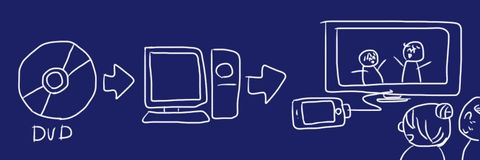
ライブで演奏した時の様子を友人が撮影してDVDにしてくれたので、iPhoneで再生できるようにMP4変換しました。いつも、HandBreakというフリーソフトを使っています。簡単ですが設定のポイントを紹介します。
■HandBreak
HandBreakは、無料のビデオ変換ソフトで、Windows、Macで動作します。他のフリーソフトも試したことがあるのですが、圧縮比を下げる場合(ファイルサイズを小さくする場合)、パラメータの調整がしやすく、また、圧縮された動画もきれいだったのでこれを使っています。
上記ホームページの「Download」をクリックしてダウンロードのページに移動します。Mac OS用、Windows用のダウンロードリンクがありますので、そこからダウンロードします。実際のファイルサーバはSource Forgeで、探すと、過去のバージョンをダウンロードすることもできます。
DVDからMP4への変換はいたって簡単で、DVDをパソコンに挿入し、HandBreakを起動していくつかの設定を行うだけです。我が家のPCはWindowsXPなので、Windows版で説明します。
まず設定ですが、DVDの場合、もともとの画素数がそんなに高くないので(「今となっては」ですが)、いつも「Presets」は、「Universal」を選択しています。
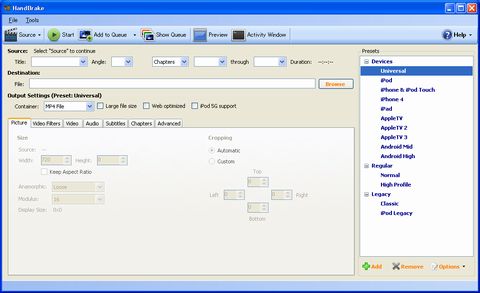
次にDVDをパソコンに挿入し、一通りの読み込みが終わったら、「Source」ボタンを押して、DVDドライブを選択します。我が家のパソコンは、EドライブがDVDドライブなので、このようになります。
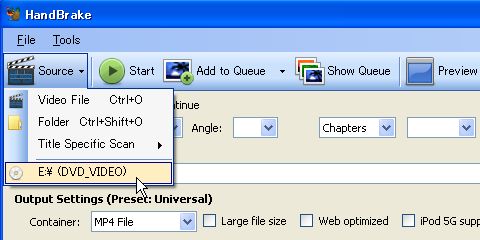
そうすると、HandBreakがDVDを読み取り、タイトルを選択できるようになります。基本、1タイトルにつき動画ファイルが1本できますので、各種パラメータ設定は、動画ファイルごとに行います。
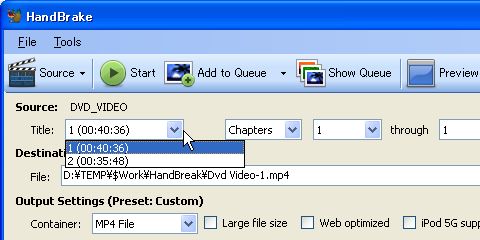
MP4ファイルの場合、チャプターに対応しているらしいので、変換前にチャプター設定を確認します。今回、変換しようとしているDVDは、ライブを一発撮りしているだけなので、チャプターはありません。
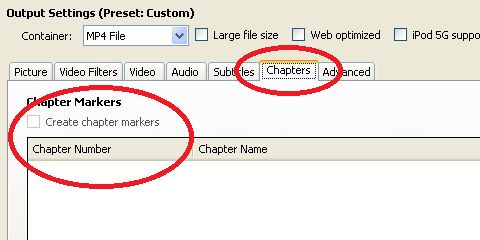
あとは、圧縮率の設定をします。40分の動画で、RF20.0だと700Mバイト近くになります(他の変換ソフトでも、デフォルトで変換するとだいたいこれぐらいのサイズになります)が、RF25.5だと350Mバイトぐらいで約半分になります。そのわりに画質の劣化が少ないので、いつもこのあたりを使っています。
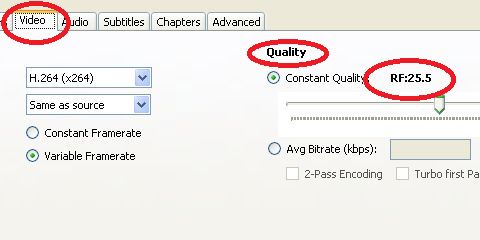
最後に、「Start」ボタンを押して変換開始するか「Add to Queue」ボタンを押して、変換待ちリストに追加します。変換待ちリストに入れた場合は、「Show Queue」ボタンを押してキューリストウィンドウを開き、そこから開始します。たくさんの動画ファイルを変換する場合は、キューを使ったほうが楽チンです。
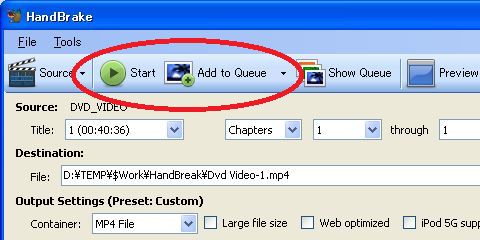
■比較してみた動画変換ソフト
他にもいくつか試したものがあるのですが、結構、使いやすかったのが「Freemake Video Converter」と「Free Video Converter」です。
- Freemake Video Converter
Freemake Best Freeware Alternatives To Paid Video Software
- Free Video Converter
Free Video & Audio software downloads KoyoteSoft
この2つはメインでは使っていませんが、動画のソースによっては、HandBreakですとアスペクト比変換がうまくいったりいかなかったりすることがあり、適宜、使い分けています。特に、「Freemake Video Converter」は操作が直感的でわかりやすいので、動画ファイルから音声データを抜き出すのに使っています。そうすれば、録画したライブの音楽だけを聴くことができます。
■動画をiPhoneで持ち運んで親孝行しよう!
変換した動画は、自分のために、というのが多いですが、子供の動画を実家で見せるのにも役に立ちます。実家にDVDプレーヤーが無い場合でも、iPhoneとコンポジットケーブルがあれば、テレビにつないで上映会できます。その他、ビジネスシーンでも、まだまだ、コンポジット端子のついたプロジェクターが多いので、プレゼンテーションなんかでも使うことができると思います。
■今日の一言二言三言
iPhoneで、現代技術の凄さを身近に感じ
うまく使えばみんな幸せ
SISOがiPhoneを持っているので「iPhone」としていますが、iPhoneに限りません。
「子供の動画を実家で…」というあたりから、頭がこっちに行ってしまったのですが、とある方、奥様方の実家に行くと、手持ち無沙汰なのか雰囲気が苦手なのか、ずっとiPhoneを一人でいじっているそうです。なんだか奥様も立場ない感じですし、夫としても、せっかくの娘さん(先方から見れば娘)幸せ度アピールチャンスを逃していると思います。先方も、「外でこれだから、きっと家の中でもこうなんだろう」なんて思ってしまうかもです。
そんなときこそ、iPhone駆使して、「いろいろなことを、豊富な知識で実現してくれる、素敵なお父さん。娘も幸せだろう。」と、相手の親御さんにも安心してもらいましょう。
関連エントリ
SISO-LABオススメエントリ
- iPod touchではなくiPhone4S(AU版iPhone 4S白ロム)を購入するメリットまとめ(比較と、少しAndroid携帯の話)
iPod touch 64GやAndroid携帯の購入を検討して悩んだ挙句、AU版iPhone4S 64G(白ロム無契約)を購入して愛用しています。 - iPhone – AU版白ロムiPhone4Sで格安(948.15円/月)スマホ実験
AU版白ロムiPhone4SにSIM下駄を使ってIIJmioで3G回線接続して楽しんでいます。 - kobo Touch – コボタッチのSISO-LAB内まとめエントリ
電子書籍リーダーは楽天のkobo Touchを所有しています。軽さは正義だ!と思います。
購入参考情報などです。SISOが使用しているAU版iPhone4S白ロム機と関連商品は以下の物です。リンク先はamazon.co.jp
 |  |  |  |
| AU iPhone4S 64GB黒 白ロム | au専用アクティベートカード マイクロSIMサイズ版 | CAZE iPhone4/4S対応 世界最薄バンパー | 【au用】iPhone4S対応 SIMロック解除アダプタ Gevey UltraS(IOS5.1.1) 正規品 |



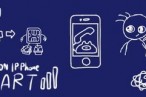


 SiSO-LAB所長兼研究員のSiSOです。あ、趣味のサイトなので実体はありませんけど…。
SiSO-LAB所長兼研究員のSiSOです。あ、趣味のサイトなので実体はありませんけど…。





















Your Message